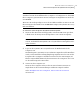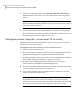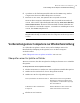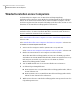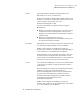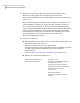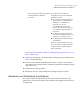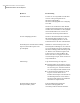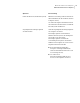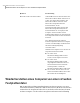Users Guide
7
Markieren Sie im Fenster "Wiederherzustellende Laufwerke" jeden
Wiederherstellungspunkt, den Sie wiederherstellen möchten.
Fügen Sie bei Bedarf Wiederherstellungspunkte hinzu oder entfernen Sie sie
aus der Liste.
Wenn Sie Ihren Computer wiederherstellen, wählen Sie das Laufwerk aus,
auf dem Windows installiert ist. Auf den meisten Computersystemen ist
dieses Laufwerk das Laufwerk "C". In der Wiederherstellungsumgebung
entsprechen die Laufwerksbuchstaben und -bezeichnungen unter Umständen
nicht der Anzeige in Windows. Sie müssen unter Umständen das richtige
Laufwerk basierend auf seiner Bezeichnung oder dem ihm zugewiesenen
Namen identifizieren oder nach den Dateien und Ordnern im
Wiederherstellungspunkt suchen.
8
Gehen Sie wie folgt vor:
■ Optional wählen Sie ein Laufwerk, das Sie wiederherstellen möchten, aus
und klicken dann auf "Bearbeiten".
Aktivieren Sie die Optionen, die Sie während des
Wiederherstellungsvorgangs durchführen möchten, und klicken Sie dann
auf "OK", um zum Fenster "Wiederherzustellende Laufwerke"
zurückzukehren.
Siehe "Bearbeiten von Ziellaufwerk und Optionen" auf Seite 217.
■ Nehmen Sie folgende Einstellungen vor:
Überprüft, ob ein
Wiederherstellungspunkt gültig oder
beschädigt ist, bevor er
wiederhergestellt wird. Wenn der
Wiederherstellungspunkt ungültig ist,
wird die Wiederherstellung
abgebrochen.
Diese Option kann die
Wiederherstellungszeit erheblich
erhöhen.
Wiederherstellungspunkt vor
Wiederherstellung prüfen
Wiederherstellen eines Computers
Wiederherstellen eines Computers
216